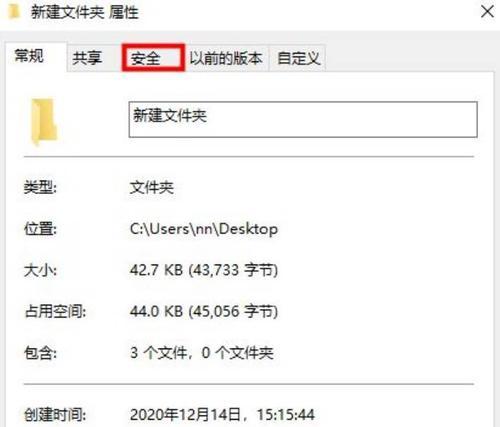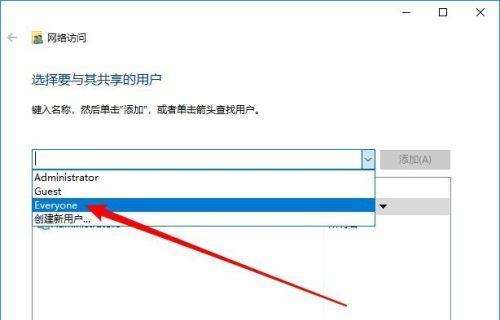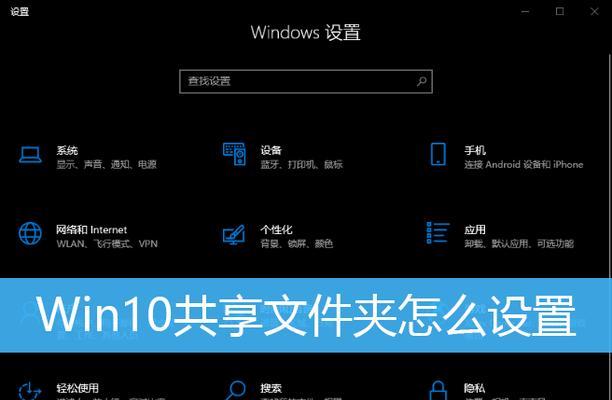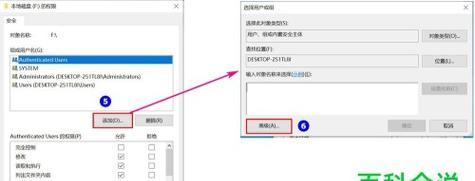在日常使用电脑时,我们经常需要共享文件夹来方便与他人共享文件。然而,有时我们也会因为个人隐私的考虑而需要关闭共享文件夹服务。本文将介绍在Win7系统中如何简单操作关闭共享文件夹服务,以保护个人隐私。

了解共享文件夹服务
1.1什么是共享文件夹服务?
共享文件夹服务是一种允许用户在网络享文件和文件夹的功能。
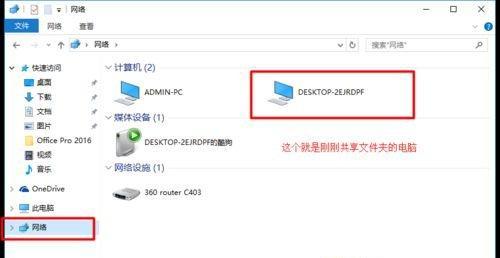
1.2共享文件夹服务的作用与风险
共享文件夹服务能够方便快捷地与他人共享文件,但也会带来一定的风险,如被未经授权的用户访问个人文件。
为什么需要关闭共享文件夹服务?
2.1保护个人隐私
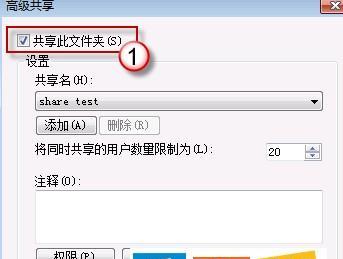
关闭共享文件夹服务能够防止未经授权的用户访问个人文件和敏感信息。
2.2防止病毒传播
共享文件夹服务容易成为病毒传播的渠道之一,关闭它能够减少病毒传播的风险。
关闭共享文件夹服务的步骤
3.1打开“控制面板”
单击开始菜单,选择“控制面板”。
3.2进入“网络和共享中心”
在控制面板中,选择“网络和共享中心”。
3.3关闭“高级共享设置”
在网络和共享中心窗口中,点击左侧的“更改高级共享设置”。
3.4关闭共享文件夹服务
在高级共享设置窗口中,找到“文件和打印机共享”选项,选择“关闭文件和打印机的共享”。
关闭后的影响及注意事项
4.1影响:无法与他人共享文件夹
关闭共享文件夹服务后,将无法与其他用户通过网络共享文件夹。
4.2注意事项:确保个人隐私安全
在关闭共享文件夹服务后,仍需注意个人隐私安全,不要随意分享敏感信息。
其他保护个人隐私的方法
5.1使用防火墙
安装并启用防火墙能够增加计算机的安全性,阻止未经授权的网络访问。
5.2定期更新系统和防病毒软件
及时更新系统补丁和防病毒软件,能够有效减少病毒攻击的风险。
通过简单的操作,我们可以在Win7系统中关闭共享文件夹服务,从而保护个人隐私和减少病毒传播的风险。除了关闭共享文件夹服务外,还可以采取其他措施来加强个人隐私的保护,如使用防火墙和定期更新系统。让我们一起加强个人信息安全意识,保护自己的隐私。